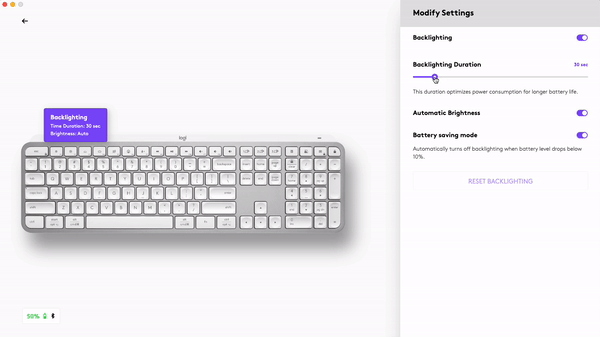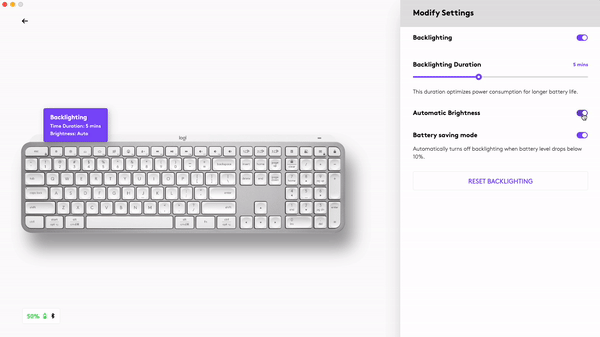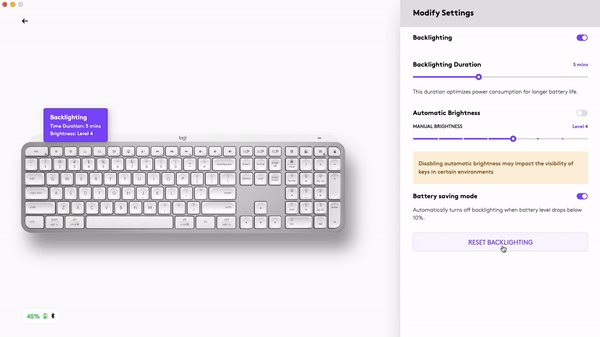SZYBKA KONFIGURACJA
Przejdź do interaktywnego przewodnika konfiguracyjnego, aby skorzystać z interaktywnej instrukcji szybkiej konfiguracji.
Poniższy szczegółowy podręcznik konfiguracyjny zawiera bardziej szczegółowe instrukcje.
SZCZEGÓŁOWA KONFIGURACJA
- Sprawdź, czy klawiatura jest włączona.
Dioda LED numer 1 na klawiaturze powinna szybko migać.
UWAGA: Jeśli dioda LED nie miga szybko, wciśnij i przytrzymaj ją (przez trzy sekundy). - Wybierz sposób połączenia:
- Skorzystaj z dołączonego odbiornika bezprzewodowego Logi BOLT.
Podłącz odbiornik do portu USB komputera. - Bezpośrednio poprzez Bluetooth.
Przejdź do ustawień Bluetooth na komputerze, aby przeprowadzić parowanie.
Kliknij tutaj, aby dowiedzieć się, jak należy to zrobić na Twoim komputerze. W razie problemów z Bluetooth, kliknij tutaj, aby otworzyć poradnik dotyczący rozwiązywania problemów związanych z Bluetooth.
- Skorzystaj z dołączonego odbiornika bezprzewodowego Logi BOLT.
- Zainstaluj oprogramowanie Logitech Options+.
Pobierz oprogramowanie Logitech Options+, aby włączyć dodatkowe funkcje. Aby pobrać oprogramowanie i dowiedzieć się więcej, odwiedź stronę logitech.com/optionsplus.
DOWIEDZ SIĘ WIĘCEJ O PRODUKCIE
Przegląd produktu

1 – Układ uniwersalny
2 – Układ komputera Mac
3 – Przyciski Easy-Switch
4 – Wyłącznik zasilania
5 – Dioda LED stanu baterii i czujnik światła w otoczeniu
Sparuj z drugim komputerem za pomocą Easy-Switch
Twoja klawiatura może zostać sparowana z maksymalnie trzema różnymi komputerami za pomocą przycisku Easy-Switch, który umożliwia zmianę kanału.
- Wybierz kanał, a następnie wciśnij i przytrzymaj przycisk Easy-Switch przez trzy sekundy. To spowoduje przełączenie klawiatury w tryb wiązania, w którym będzie widoczna dla Twojego komputera. Dioda LED zaczyna szybko migać.
- Podłącz klawiaturę do komputera poprzez Bluetooth lub odbiornik USB:
- Bluetooth: Przejdź do ustawień Bluetooth na komputerze, aby przeprowadzić parowanie. Więcej informacji można znaleźć tutaj
- Odbiornik USB: Podłącz odbiornik Logi Bolt do portu USB, otwórz oprogramowanie Logitech Options+, wybierz: Dodaj urządzenia > wybierz Odbiornik Logi Bolt i postępuj zgodnie z instrukcjami.
- Po zakończeniu parowania wciśnięcie przycisku Easy-Switch umożliwi zmianę kanału.
ZAINSTALUJ OPROGRAMOWANIE
Pobierz oprogramowanie Logitech Options+, aby skorzystać z wszystkich możliwości oferowanych przez klawiaturę. Aby pobrać oprogramowanie i poznać jego możliwości, odwiedź stronę logitech.com/optionsplus.
Oprogramowanie Logitech Options+ jest kompatybilne z komputerami z systemem Windows i komputerami Mac.
Klawiatura Multi-OS
Klawiatura jest kompatybilna z wieloma systemami operacyjnymi (OS): Windows 10, 11 lub nowszym, macOS 11 lub nowszym, iOS, Linux, ChromeOS i Android.
Jeśli używasz systemu Windows, Linux lub Android, znaki specjalne będą znajdowały po prawej stronie klawiszy:

Jeśli jesteś użytkownikiem systemu macOS lub iOS, znaki specjalne i klawisze będą znajdowały po lewej stronie klawiszy:

Powiadomienie o stanie baterii
Klawiatura będzie informowała o niskim poziomie baterii. Od 100% do 11% dioda LED będzie świeciła się na zielono. Od 10% i mniej dioda LED będzie świeciła się na czerwono. Przy niskim poziomie baterii możesz kontynuować pisanie przez ponad 500 godzin bez podświetlenia.

Podłącz kabel USB-C w prawym górnym rogu klawiatury. Możesz korzystać z klawiatury podczas jej ładowania.

Inteligentne podświetlenie
Klawiatura ma wbudowany czujnik światła otoczenia, który odpowiednio odczytuje i dostosowuje poziom podświetlenia.
Klawiatury w ciemnych kolorach:
|
Jasność w pomieszczeniu |
Poziom podświetlenia |
|
Słabe podświetlenie – poniżej 100 luksów |
L2 – 25% |
|
Średnie podświetlenie – pomiędzy 100 a 200 luksów |
L4 – 50% |
|
Silne podświetlenie – ponad 200 luksów |
L0 – brak podświetlenia* |
*Podświetlenie jest wyłączone.
Klawiatury jasnoszare:
|
Jasność w pomieszczeniu |
Poziom podświetlenia |
|
Słabe podświetlenie – poniżej 55 luksów |
L4 – 50% |
|
Silne podświetlenie – ponad 55 luksów |
L0 – brak podświetlenia* |
*Podświetlenie jest wyłączone.
Urządzenie oferuje siedem poziomów podświetlenia.
Poziom podświetlenia można zmienić w dowolnym momencie z dwoma wyjątkami: podświetlenia nie można włączyć w jasno oświetlonym pomieszczeniu lub gdy poziom naładowania baterii klawiatury jest niski.
Dostosowywanie podświetlenia w Logi Options+
Podświetlenie klawiatury MX Keys S możesz dostosować w programie Options+:
Użyj suwaka Czas trwania podświetlenia, aby dostosować to ustawienie do swoich upodobań:
Użyj suwaka Automatyczna jasność, aby zmienić tryb na ręczny i dostosować jasność do preferowanego poziomu.
Zawsze możesz przywrócić ustawienia domyślne, klikając przycisk resetowania.
Powiadomienia o oprogramowaniu
Zainstaluj oprogramowanie Logitech Options+, aby wykorzystać wszystkie możliwości swojej klawiatury.
Aby uzyskać więcej informacji, kliknij tutaj
-
Powiadomienia o poziomie podświetlenia
Zmień poziom podświetlenia i otrzymuj informacje o bieżącym poziomie w czasie rzeczywistym.
-
Podświetlenie wyłączone
Podświetlenie zostanie wyłączone w dwóch sytuacjach:
Gdy poziom naładowania baterii w klawiaturze spadnie do 10%, przy próbie włączenia podświetlenia pojawi się następujący komunikat. Jeśli chcesz ponownie włączyć podświetlenie, podłącz klawiaturę do ładowania.
Gdy światło w otoczeniu jest zbyt jasne, klawiatura automatycznie wyłączy podświetlenie, aby nie zużywać baterii niepotrzebnie. Dzięki temu z podświetlenia będzie można korzystać dłużej przy słabym oświetleniu. Po próbie ponownego włączenia podświetlenia pojawi się poniższe powiadomienie. -
Niski poziom naładowania akumulatora
Gdy poziom baterii w klawiaturze spadnie do 10%, podświetlenie wyłączy się, a na ekranie pojawi się powiadomienie o stanie baterii.
-
Przełączanie na klawisze funkcyjne
Wciśnij Fn + Esc, aby przełączać się pomiędzy klawiszami multimedialnymi i klawiszami F-Keys. Dodaliśmy powiadomienie, które informuje o przełączeniu.
UWAGA: Domyślnie klawiatura ma bezpośredni dostęp do klawiszy multimedialnych.
Logitech Flow
Za pomocą klawiatury MX Keys S można pracować na wielu komputerach. W połączeniu z myszą Logitech z technologią Flow, na przykład MX Master 3S, możesz pracować i pisać na różnych komputerach za pomocą tej samej myszy i klawiatury.
Możesz przesuwać kursor myszy z jednego komputera na drugi. Klawiatura MX Keys S będzie podążała za myszą i przełączała się pomiędzy komputerami jednocześnie z nią. Możesz nawet używać funkcji kopiowania i wklejania pomiędzy komputerami. Musisz zainstalować oprogramowanie Logitech Options+ na obu komputerach i postępować według tych instrukcji.
Obsługę technologii Flow przez inne myszy sprawdzisz tutaj.

Ważna uwaga: Narzędzie do aktualizacji oprogramowania układowego nie jest już objęte wsparciem firmy Logitech ani nie jest przez nią utrzymywane. Zdecydowanie zalecamy korzystanie z aplikacji Logi Options+ w przypadku wspieranych urządzeń firmy Logitech. Chętnie służymy pomocą w tym okresie przejściowym.
Ważna uwaga: Oprogramowanie Logitech Preference Manager nie jest już objęte wsparciem firmy Logitech ani nie jest przez nią utrzymywane. Zdecydowanie zalecamy korzystanie z aplikacji Logi Options+ w przypadku wspieranych urządzeń firmy Logitech. Chętnie służymy pomocą w tym okresie przejściowym.
Ważna uwaga: Oprogramowanie Logitech Control Center nie jest już objęte wsparciem firmy Logitech ani nie jest przez nią utrzymywane. Zdecydowanie zalecamy korzystanie z aplikacji Logi Options+ w przypadku wspieranych urządzeń firmy Logitech. Chętnie służymy pomocą w tym okresie przejściowym.
Ważna uwaga: Oprogramowanie Logitech Connection Utility nie jest już objęte wsparciem firmy Logitech ani nie jest przez nią utrzymywane. Zdecydowanie zalecamy korzystanie z aplikacji Logi Options+ w przypadku wspieranych urządzeń firmy Logitech. Chętnie służymy pomocą w tym okresie przejściowym.
Ważna uwaga: Oprogramowanie Unifying nie jest już objęte wsparciem firmy Logitech ani nie jest przez nią utrzymywane. Zdecydowanie zalecamy korzystanie z aplikacji Logi Options+ w przypadku wspieranych urządzeń firmy Logitech. Chętnie służymy pomocą w tym okresie przejściowym.
Ważna uwaga: Oprogramowanie SetPoint nie jest już obsługiwane ani obsługiwane przez firmę Logitech. Zdecydowanie zalecamy korzystanie z aplikacji Logi Options+ w przypadku wspieranych urządzeń firmy Logitech. Chętnie służymy pomocą w tym okresie przejściowym.
Często zadawane pytania
Brak produktów dostępnych dla tej sekcji